Если вы хотите смотреть любимые видео на большом экране телевизора LG, у вас есть прекрасная возможность использовать свой телефон в качестве пульта управления. Обратите внимание, что для этого необходимо, чтобы телефон и телевизор находились в одной домашней сети Wi-Fi.
Пошаговая инструкция будет полезной для тех, кто хочет использовать официальное приложение YouTube на телевизоре LG. Сначала, убедитесь, что ваш телевизор и телефон подключены к одной и той же домашней Wi-Fi сети. Затем, перейдите в App Store или Google Play Store на своем телефоне и найдите приложение "YouTube" от Google. Установите его на свой телефон.
Откройте приложение "YouTube" на своем телефоне и найдите видео, которое вы хотите посмотреть на телевизоре. После выбора видео, нажмите на значок "Плей" или "Play" внизу экрана. Теперь вы увидите значок "Телевизор" или "TV" в правом верхнем углу экрана. Нажмите на этот значок.
После нажатия на значок "Телевизор" или "TV" на телефоне, вам будет предложено выбрать телевизор, на котором вы хотите воспроизвести видео. Выберите свой телевизор LG из списка. Если все настроено правильно и ваш телефон и телевизор находятся в одной домашней Wi-Fi сети, видео начнет воспроизводиться на экране телевизора.
Теперь вы можете наслаждаться просмотром видео на большом экране телевизора LG, контролируя воспроизведение через свой телефон. Вы сможете управлять паузой, перематывать видео и выбирать другие видео без необходимости использовать пульт управления телевизором. Вам также доступны функции, такие как добавление видео в плейлист и открытие других видео с использованием приложения YouTube на вашем телефоне.
Подключение YouTube к телевизору LG с помощью мобильного телефона
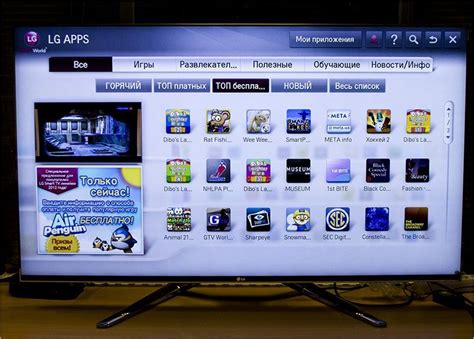
Если у вас есть телевизор LG и вы хотите наслаждаться просмотром видео на YouTube с большого экрана, вы можете подключить свой мобильный телефон к телевизору и управлять приложением YouTube с помощью него. Вот пошаговая инструкция:
- Убедитесь, что ваш телевизор LG подключен к домашней сети Wi-Fi.
- На своем мобильном телефоне установите приложение YouTube из Google Play Store (для устройств на платформе Android) или из App Store (для устройств на платформе iOS).
- Откройте приложение YouTube на своем мобильном телефоне и войдите в свою учетную запись Google.
- На телевизоре LG откройте меню "Настройки" и выберите раздел "Сеть".
- Выберите "Настройки Wi-Fi" и найдите свою домашнюю Wi-Fi сеть в списке доступных сетей.
- Вводите пароль для подключения к выбранной сети Wi-Fi (если требуется).
- На телефоне откройте меню приложения YouTube и выберите значок "Телевизоры" в правом верхнем углу экрана.
- В списке доступных устройств выберите свой телевизор LG.
- После этого на экране телевизора появится пин-код.
- На своем мобильном телефоне введите пин-код и нажмите кнопку "Подтвердить".
- Теперь вы можете управлять YouTube на телевизоре LG с помощью своего мобильного телефона. Выбирайте видео, добавляйте их в плейлисты, управляйте воспроизведением и наслаждайтесь просмотром на большом экране!
С помощью этой простой инструкции вы сможете подключить YouTube к телевизору LG с помощью своего мобильного телефона и наслаждаться просмотром видео на большом экране без лишних усилий.
Шаг 1: Убедитесь в наличии активного Wi-Fi соединения

Перед тем, как начать процесс подключения YouTube с телефона к телевизору LG, убедитесь, что в вашем телефоне активировано Wi-Fi соединение.
Выполните следующие действия:
- Откройте настройки телефона.
- Найдите вкладку "Беспроводные сети" или "Сеть и интернет".
- Проверьте, что функция Wi-Fi включена.
- Выберите доступную Wi-Fi сеть и подключитесь к ней.
Убедитесь, что ваш телефон успешно подключился к Wi-Fi сети и имеет стабильное интернет-соединение перед продолжением настройки YouTube на телевизоре LG.
Шаг 2: Загрузите приложение YouTube на свой мобильный телефон

Перед тем как приступить к настройке YouTube на вашем телевизоре LG, необходимо убедиться, что у вас уже установлено официальное мобильное приложение YouTube на вашем мобильном телефоне. Следуйте этим инструкциям, чтобы загрузить приложение YouTube:
- Откройте магазин приложений на вашем мобильном телефоне. Обычно это Google Play Store для устройств Android и App Store для устройств iOS.
- В поисковой строке магазина приложений введите "YouTube".
- Выберите официальное приложение YouTube в результате поиска.
- Нажмите на кнопку "Установить" или "Загрузить" и дождитесь окончания установки приложения.
- После установки приложения YouTube, откройте его и войдите в свою учетную запись Google, если у вас уже есть.
- Если у вас нет учетной записи Google, создайте ее, следуя инструкциям приложения YouTube.
Приложение YouTube на вашем мобильном телефоне готово к использованию для настройки YouTube на телевизоре LG.
Шаг 3: Установите соединение между телефоном и телевизором через функцию «Screen Share»
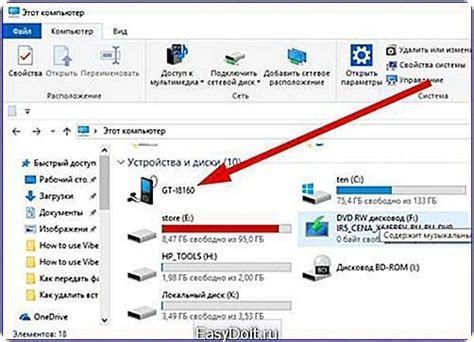
1. Убедитесь, что ваш телефон и телевизор LG находятся в одной Wi-Fi сети.
2. На телефоне откройте приложение YouTube и выберите видео, которое хотите просмотреть на телевизоре.
3. На телевизоре LG включите функцию «Screen Share». Для этого нажмите кнопку «Input» на пульте дистанционного управления и выберите вход, к которому подключен ваш телефон. Обычно это HDMI или Wi-Fi Direct.
4. Подождите, пока телевизор найдет ваш телефон в списке доступных устройств.
5. На телефоне появится уведомление о том, что ваше устройство обнаружено. Нажмите «Подключиться» или «Разрешить», чтобы разрешить передачу изображения с телефона на телевизор.
6. После успешного соединения вы увидите то же самое видео, которое выбрали на телефоне, на экране телевизора LG.
7. Теперь вы можете управлять воспроизведением видео с телефона, используя приложение YouTube или кнопки управления на пульте дистанционного управления телевизора.
Примечание: Если у вас возникли проблемы с подключением, убедитесь, что оба устройства подключены к одной Wi-Fi сети и что функция «Screen Share» включена на телевизоре LG.